Различные методы сжатия фотографий с идеальным качеством за считанные секунды
Сжатие изображений приходит на помощь, когда количество изображений в вашей системе увеличивается, и удаление — не лучший выбор. Метод сжатия — отличное решение для хранения всех ваших любимых изображений и освобождения места для других файлов. При этом вы больше не будете привязаны к решению удалить их. Все, что вам нужно сделать, это уменьшить размер файла изображений с помощью компрессора изображений.
В этом посте будут представлены несколько компрессоров изображений, которые вы можете использовать для сжимать изображения. Это поможет вам удалить некоторые данные фотографии, уменьшив размер файла изображения и сохранив его качество. Без лишних слов узнайте об этих популярных компрессорах изображений ниже.
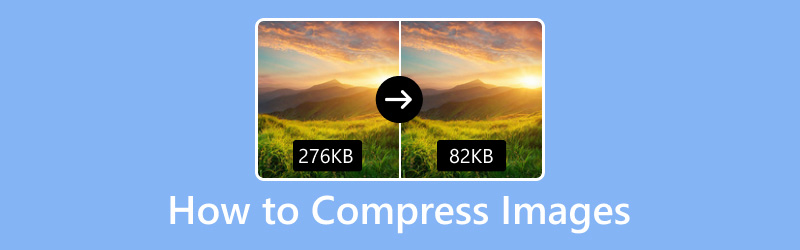
СОДЕРЖИМОЕ СТРАНИЦЫ
Часть 1. Как сжимать изображения онлайн
Нет ничего лучше, чем когда вы можете получить доступ к приложению бесплатно. Вам не нужно тратить деньги, чтобы использовать приложение и одновременно пользоваться преимуществами функций. При этом он доступен онлайн и не требует установки приложения на компьютер. При этом вы можете выполнить свою задачу и получить результат прямо на сайте. В этой части будут представлены компрессоры изображений, к которым вы можете получить доступ онлайн. Чтобы узнать, как сжимать изображения онлайн, перейдите к следующей информации.
1. Бесплатный онлайн-компрессор изображений
Вы хотите использовать веб-компрессор изображений, который можно использовать бесплатно? При этом подумайте о выборе Vidmore Бесплатный компрессор изображений онлайн, который может сжать ваши изображения бесплатно. Он работает полностью онлайн, поэтому вам не нужно загружать какую-либо программу на свой компьютер для сжатия изображений. Этот веб-компрессор изображений имеет простой в использовании и понятный интерфейс, что упрощает доступ для начинающих пользователей или профессионалов.
Vidmore Free Image Compressor Online поддерживает форматы JPEG, PNF, SVG и GIF. Он может оптимизировать и сжимать эти форматы файлов изображений до 80% и поддерживать высокое качество изображений. Кроме того, он может сжимать изображения до 60% от их исходного размера без потери функций и качества. Кроме того, он может без ограничений уменьшать размер изображения за считанные секунды. После сжатия сервер удаляет изображения или фотографии, чтобы защитить вашу конфиденциальность.
Здесь мы предоставляем пошаговую процедуру, которая поможет вам сжать изображения с помощью Vidmore Free Image Compressor онлайн:
Шаг 1. Посетите бесплатный онлайн-компрессор изображений Vidmore.
Во-первых, вы должны использовать свой браузер, чтобы посетить официальный сайт Vidmore Free Image Compressor Online. Оказавшись в главном интерфейсе, начните сжимать изображения с помощью веб-компрессора изображений.
Шаг 2. Добавьте изображения в Image Compressor
Здесь, как видите, вы можете загрузить 40 изображений, и каждое изображение должно иметь размер 5 мегабайт. Таким образом, вы можете импортировать и сжимать множество изображений одновременно, чтобы сэкономить время.
Вы можете увидеть кнопку для добавления изображений, которые вы хотите сжать. Щелкните значок (+) в центре экрана, чтобы открыть папку на рабочем столе. Затем выберите изображения, которые вы хотите подвергнуть сжатию.
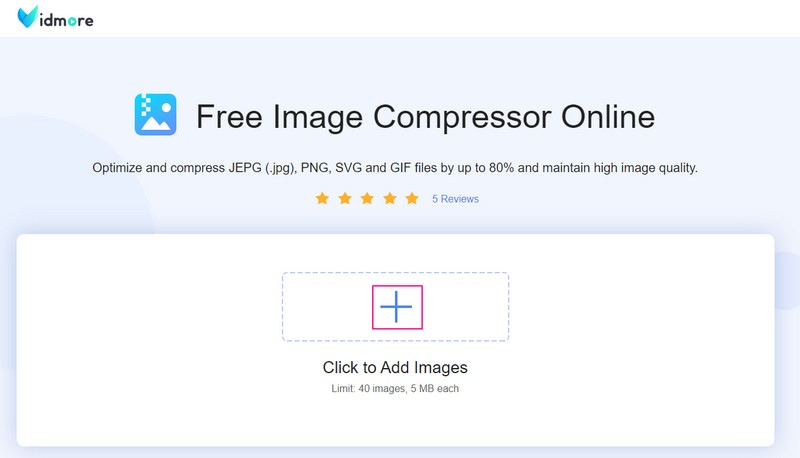
Шаг 3. Загрузите сжатые изображения
Как только вы добавите изображение, оно будет автоматически помещено в раздел компрессора. Как видите, когда изображения добавляются, компрессор изображений сразу сжимает изображения. Ты можешь видеть Законченный покрыт зеленым цветом рядом с вашим файлом изображения, что означает, что процесс сжатия завершен. Кроме того, вы заметите, что ваше изображение было сжато с размера 68,91 КБ до 59,48 КБ.
Щелкните значок Скачать все кнопку, чтобы сохранить сжатый файл изображения на компьютер. После этого на вашем экране появится папка, в которой вы можете найти сжатое изображение.
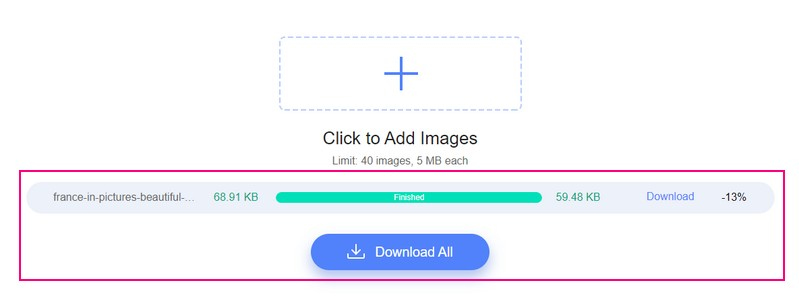
Плюсы:
- Это может уменьшить размер файла изображения за считанные секунды.
- Он может оптимизировать файлы изображений до 80%.
- Он может сжимать файлы изображений до 60% от их исходного размера.
- Он поддерживает массовую загрузку до 40 изображений по 5 МБ каждое.
Минусы:
- Он недоступен в офлайне.
2. Компрессор изображений 8 МБ
Simple Image Resizer — это компрессор изображений размером 8 МБ, который может помочь вам сжимать, уменьшать и уменьшать размер файла изображения до 8 МБ. При этом позволяет изменять размер до 8 МБ для следующих форматов изображений: JPG, JPEG, PNG, BMP, GIF, HEIC и WebP.
Здесь мы представляем пошаговую процедуру, которая поможет вам сжать изображения с помощью Simple Image Resizer:
Шаг 1. Прежде всего, посетите официальный веб-сайт Simple Image Resizer - Измените размер изображения до 8 МБ с помощью браузера.
Шаг 2. Щелкните значок Выберите изображения кнопка представлена в центральной части интерфейса. После этого папка вашего рабочего стола автоматически откроется и появится на вашем экране. Выберите изображения, которые вы хотите сжать, используя этот веб-компрессор изображений. Кроме того, вы можете перетаскивания файлы изображений, чтобы ускорить процесс.
Шаг 3. Когда ваш файл изображения загружен, перейдите к следующим параметрам, которые вы можете увидеть под разделом загруженных файлов. Перейти к Размер файла изображения, щелкните раскрывающийся список меню и выберите 8 МБ из имеющегося списка. Далее перейдите в Разрешение изображения, и выберите, будет ли Без изменений или Изменить разрешение (пкс).
Шаг 4. Когда закончите, нажмите Изменить размер изображения кнопку и подождите несколько секунд или минут, чтобы сжать файл изображения. Процесс сжатия займет время, в зависимости от стабильности вашего интернет-соединения. После этого нажмите кнопку Скачать значок, чтобы сохранить сжатый файл изображения в папку на компьютере.
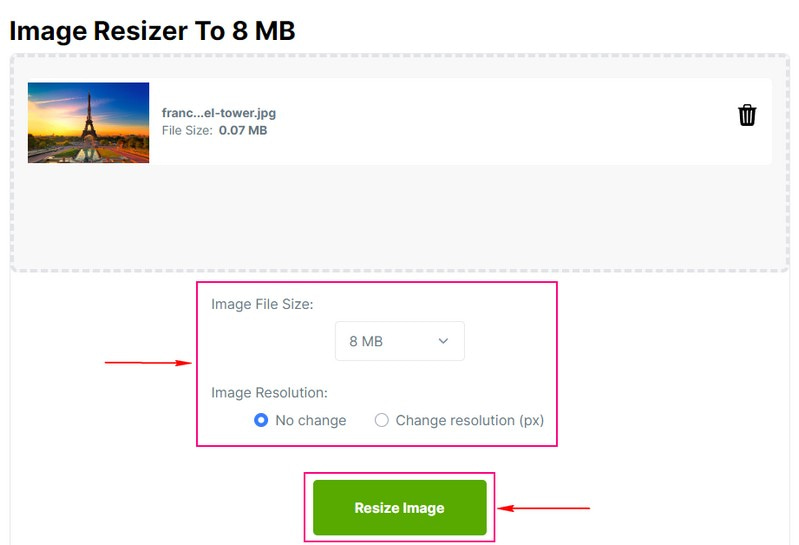
Плюсы:
- Он имеет простой интерфейс.
- Он имеет опции для выбора размера файла изображения и разрешения изображения.
Минусы:
- Он может сжимать изображения только по одному.
- Необходимо стабильное интернет-соединение.
3. Крошечный компрессор изображений
TinyPNG использует методы сжатия с потерями, чтобы уменьшить размер файла вашего изображения. Он поддерживает широко используемые форматы JPEG, PNG и WEBP, которые могут хранить частично прозрачные изображения. При этом он поддерживает массовое сжатие до 20 изображений размером не более 5 мегабайт каждое.
Здесь мы предоставили пошаговый процесс, который поможет вам сжать изображения с помощью этого крошечного компрессора изображений:
Шаг 1. Посетите официальный сайт TinyPNG в своем браузере.
Шаг 2. После открытия веб-компрессора изображений вы увидите возможность добавить свои файлы изображений. Направляйтесь к Нажмите «Удалить свой WebP»., PNG, или же Файлы JPEG здесь! Кнопка, которая автоматически откроет папку на рабочем столе. Затем выберите файлы изображений, размер которых вы хотите уменьшить.
Шаг 3. Компрессор изображений автоматически сожмет ваш файл, как только вы его добавите. Здесь слово Законченный выделен зеленым цветом рядом с вашим файлом изображения, что говорит о том, что ваш файл изображения был сжат. Как видите, ваш файл изображения уменьшен с 70,6 КБ к 67,5 КБ.
Нажмите Скачать кнопку, чтобы сохранить выходной сжатый файл изображения в папке на рабочем столе. Если вы хотите сохранить вывод сжатого файла изображения с помощью Dropbox, коснитесь значка Сохранить в Dropbox кнопка.
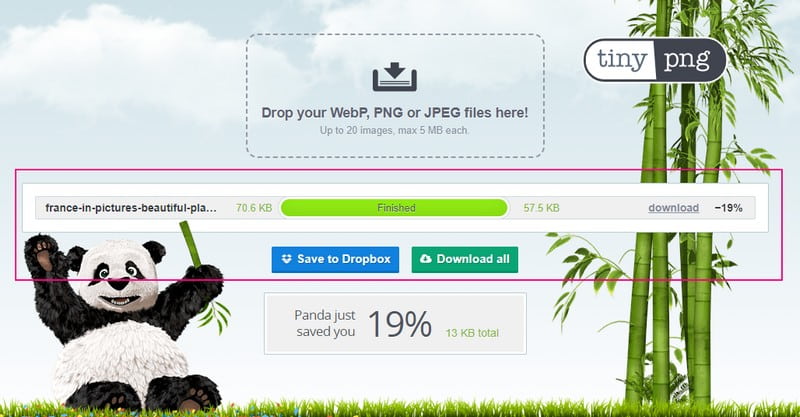
Плюсы:
- Он поддерживает сжатие файлов больших объемов изображений.
- Это может быстро уменьшить размер файла изображения.
Минусы:
- Он поддерживает только ограниченные форматы файлов изображений.
Часть 2. Как сжимать изображения в автономном режиме на Windows и Mac
Если вы из тех пользователей, которые предпочитают выполнять свою задачу в автономном режиме, мы вас поддержим. В этой части будет представлено программное обеспечение для сжатия изображений, к которому вы можете получить доступ с помощью устройств Windows и Mac. Лучше всего то, что вам не нужно подключение к Интернету для сжатия изображений. Пока программа установлена на вашем компьютере, вы можете использовать программу и заниматься своими делами. Без лишних слов, продолжайте читать, чтобы проверить эти компрессоры изображений в автономном режиме.
1. Фотографии Windows
Microsoft Office может уменьшить размер файла и размер изображения в зависимости от того, как вы собираетесь использовать изображение. Вы можете сжать изображение для документов, сообщений электронной почты и веб-страниц. Эти параметры позволяют вам выбрать, где вы будете использовать сжатое изображение. При этом точный размер будет помещен в ваш файл изображения.
Узнайте, как сжать фотографию в Windows с помощью Microsoft Office:
Шаг 1. Для начала откройте Microsoft Office на настольном устройстве. Затем выберите изображение или изображения, которые вы хотите подвергнуть сжатию с открытым файлом с помощью программы.
Шаг 2. Под Инструменты для работы с изображениями, на Формат вкладка, ищите Отрегулировать группу и выберите Сжать изображения из списка. Если вы не можете найти Инструменты для работы с изображениями, убедитесь, что вы выбрали изображение. Дважды щелкните изображение, чтобы выбрать его и открыть Формат вкладка Кроме того, вы можете увидеть значки для Отрегулировать группу, в зависимости от размера экрана.
Шаг 3. Выберите Применить только к этой картинке установите флажок, чтобы сжать выбранные изображения, а не все изображения в документе. В противном случае все предыдущие изменения, сделанные вами для других отдельных изображений в документе, будут отменены.
Шаг 4. Здесь эта программа предлагает три способа сжатия файла изображения. Во-первых, под разрешениенажмите Распечатать для сжатия изображения для вставки в документ. Второй, Под разрешениемнажмите Интернет сжать изображение для публикации на веб-странице. В-третьих, под разрешениенажмите Электронное письмо для сжатия изображения для отправки сообщения электронной почты.
Шаг 5. Сделав это, нажмите кнопку в порядке кнопку, чтобы назвать и сохранить сжатое изображение, и выберите, где найти файл изображения.
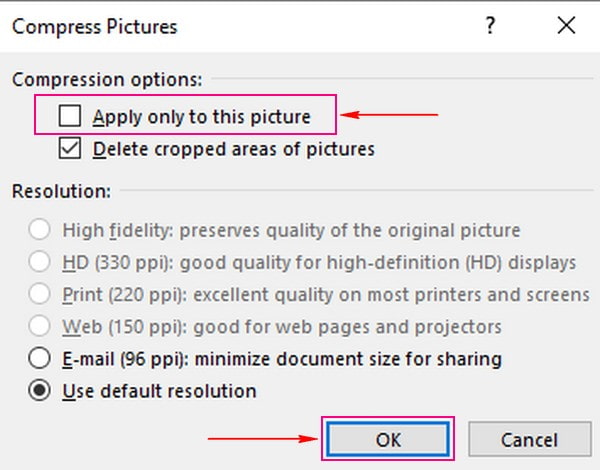
Плюсы:
- Это позволяет пользователям выбирать, какое сжатие будет применяться к изображению.
- Он поддерживает различные форматы файлов изображений.
- Процесс сжатия проходит быстро и без проблем.
Минусы:
- Он занимает много места на вашем компьютере.
2. Предварительный просмотр
Preview — это встроенное приложение для каждого устройства Mac, которое позволяет вам сжимать изображения, не сталкиваясь с какими-либо сложностями. При этом вам не нужно устанавливать стороннее приложение для изменения размера фотографий, если вы являетесь пользователем Mac. Хорошо, что он поддерживает популярные форматы, включая JPEG, TIFF, PNG и PSD. Кроме того, он работает с Google Фото, чтобы уменьшить размер файла изображения. Это возможно, потому что вы можете сохранить изображение в файлы JPEG, PNG или PSD.
Узнайте, как сжать фотографию на Mac с помощью Preview:
Шаг 1. Используя устройство Mac, запустите приложение Preview.
Шаг 2. Направляйтесь к файл вкладку в верхней строке меню и выберите открыто. После этого выберите целевое изображение из Finder.
Шаг 3. Далее отправляйтесь в инструменты вкладка выберите Отрегулировать размер, и на экране появится диалоговое окно. Из раскрывающегося списка меню в Высота а также Ширина поля, выберите Процент изменить размер фотографии в процентах. После этого измените Высота а также Ширина поля. Кроме того, вы также можете ввести предпочтительное разрешение для вашего изображения.
Шаг 5. После изменения размера вы увидите вывод размера файла вашего изображения под Результирующий размер в диалоговом окне. Когда закончите, нажмите кнопку в порядке кнопку, чтобы уменьшить размер изображения. Это займет всего несколько секунд, чтобы уменьшить файл изображения. После этого вы можете найти файл сжатого изображения в папке на рабочем столе.
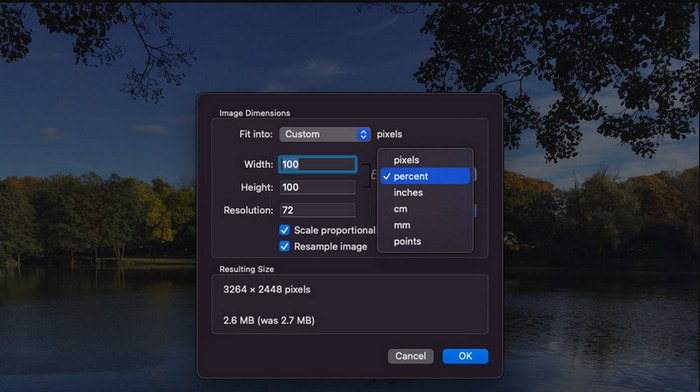
Плюсы:
- Это позволяет пользователям контролировать размеры изображения.
- Он демонстрирует размер выходного файла изображения.
Минусы:
- Он может сжимать файлы изображений только по одному.
3. Массовый компрессор изображений
Mass Image Compressor — это достойный объемный компрессор изображений для оптимизации изображений, проблем с хранением и других целей. Качество и размер изображений могут быть изменены более чем 90% для сжатия и уменьшения размера. Процедура сохраняет метаданные, а также поддерживается пакетная обработка.
Узнайте, как сжать фотографию с помощью Mass Image Compressor:
Шаг 1. Загрузите и установите Mass Image Compressor на свое устройство Windows.
Шаг 2. Выберите исходную папку с фотографиями, которые вы хотите подвергнуть процессу сжатия.
Шаг 3. Далее измените Параметры сжатия (Качество и размеры) перед сжатием.
Шаг 4. После этого выберите предпочитаемый окончательный формат и нажмите кнопку Сжать все кнопку, чтобы начать процесс сжатия. Программа создаст новую папку в выбранной исходной папке с именем Сжатый.
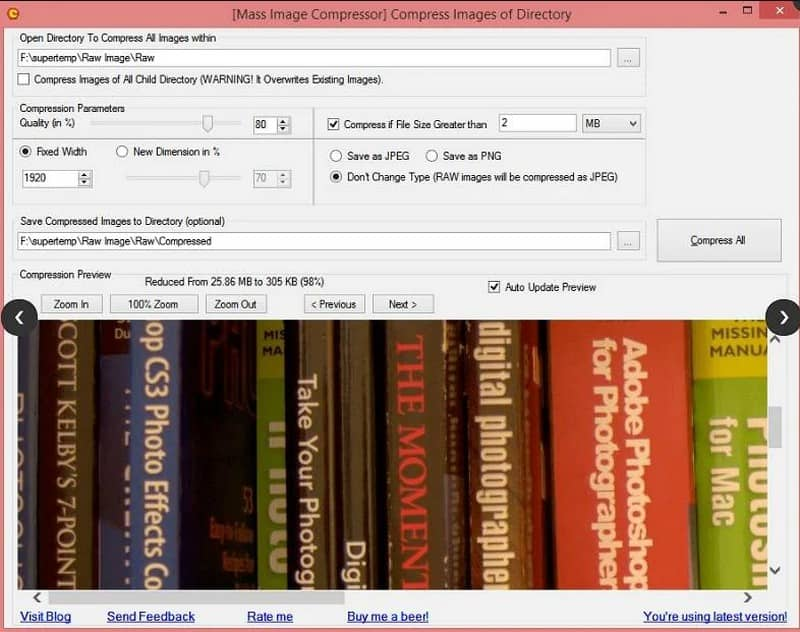
Плюсы:
- Он поддерживает пакетную обработку.
- Он поддерживает JPEG, PNG и другие необработанные форматы.
Минусы:
- Он совместим только с Windows.
- Интерфейс должен быть более сложным.
Часть 3. Как сжимать изображения в автономном режиме на iOS и Android
Обычно в настоящее время все больше пользователей используют смартфоны для редактирования изображений, преобразования изображений или даже сжатия изображений. Поскольку они привыкли к использованию смартфона, большинство предпочитает выполнять свои задачи с его помощью. В этой части будут представлены различные компрессоры изображений, к которым вы можете получить доступ с помощью своего мобильного устройства. Даже если вы являетесь пользователем iOS или Android, у нас есть на что положиться. Без лишних слов ознакомьтесь со следующими представленными компрессорами изображений.
1. Сжатие фотографий и изображений
Сжатие фотографий и изображений может помочь вам сэкономить место на вашем мобильном телефоне за счет уменьшения размера файла фотографии. Это позволяет уменьшить размер файла изображения без снижения качества. С двумя настройками сжатия он может быстро уменьшить фотографии на 90% или больше без заметной разницы. Кроме того, он может оптимизировать сжатые файлы изображений для достижения наилучшего возможного качества изображения. Кроме того, он поддерживает форматы изображений, такие как файлы JPEG, PNG, HIEC и HEIF.
Ниже приведен пошаговый процесс, чтобы узнать, как уменьшить размер фотографии iPhone с помощью сжатия фотографий и изображений:
Шаг 1. Прежде всего, загрузите и установите приложение Compress Photos & Picture в App Store.
Шаг 2. После открытия приложения нажмите кнопку Выберите фотографии для сжатия и выберите изображения, которые вы хотите добавить.
Шаг 3. Когда ваше изображение будет добавлено, выберите Качество фото. Чем ниже значение параметра, тем меньше размер файла изображения. Приложение рекомендует использовать 80% для получения более качественного изображения. Далее выберите свой Размеры фото. Это уменьшит размер файла изображения, что может помочь вам уменьшить размер файла. В остальном 80% — отличное решение.
Шаг 4. Когда закончите, нажмите кнопку Компресс кнопку, и начнется процесс сжатия. После завершения сжатия вы можете сохранить или удалить исходное изображение.
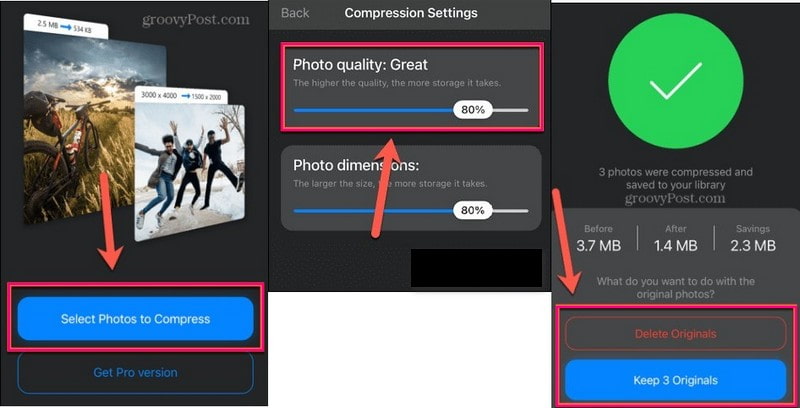
Плюсы:
- Это простое в использовании приложение для сжатия изображений.
- Он может быстро сжимать изображения перед их публикацией в социальных сетях.
- Он сохраняет четкость изображения.
Минусы:
- Он может сжимать только одно изображение за раз.
- Он просит вас подписаться на профессиональную версию, чтобы удалить рекламу.
- Подпишитесь на профессиональную версию, чтобы сжимать более трех файлов одновременно.
2. Фотокомпрессор и изменение размера
Photo Compressor и Resizer помогают сжимать изображения и изменять их размер для экономии места на диске. Он может быстро сжимать изображения и настраивать размер и разрешение изображения. Он поддерживает форматы изображений, такие как JPG, JPEG, PNG и WEBP. Кроме того, он позволяет сжимать большие изображения в изображения меньшего размера; потеря качества изображения минимальна или незначительна. Эта функция сжатия изображений предлагает режимы автоматического сжатия и сжатия до указанного размера файла.
Ниже приведен пошаговый процесс обучения сжатию изображений на Android с помощью Photo Compressor и Resizer.
Шаг 1. Загрузите и установите Photo Compressor и Resizer в магазине Google Play. После процесса установки перейдите к открытию приложения.
Шаг 2. Ударь Сжать фотографии кнопку, чтобы направить вас в галерею телефона, и выберите изображения, которые вы хотите сжать. После этого на вашем экране появится информация, представляющая информацию о фотографии. Направляйтесь к Режим сжатия, и поставить галочку, нужно ли Авто или Сжатый до указанного размера.
Шаг 3. После этого коснитесь Компресс кнопку, и начнется процесс сжатия. Затем в новом окне вы увидите сжатый результат. Вы увидите размер файла изображения до и размер файла изображения после.
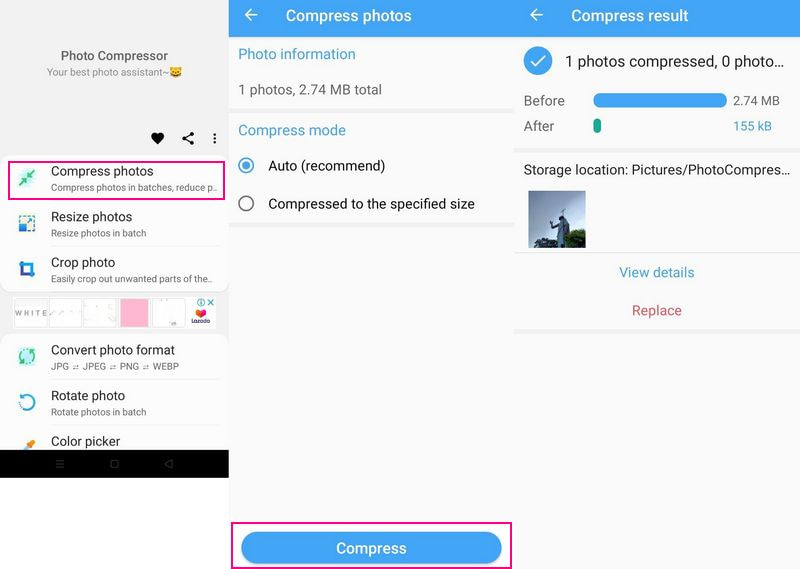
Плюсы:
- Его легко использовать.
- Это дает пользователям два варианта: сжимать до рекомендуемого размера приложения или в зависимости от их предпочтительного размера.
- Он поддерживает пакетное сжатие.
Минусы:
- Пользователи столкнулись с некоторыми ошибками при использовании приложения.
3. Компрессор изображений - МБ в КБ
Компрессор изображений: MB to KB — это бесплатное приложение, которое вы можете установить из Google Play Store. Он может сжимать несколько изображений PNG и JPG. Это приложение может помочь вам уменьшить размер файла изображения более чем на 80-90%. Он может сжимать большие изображения в изображения меньшего размера без ущерба для качества изображений. Кроме того, вашим сжатым файлом изображения можно поделиться прямо из приложения.
Ниже приведена пошаговая процедура сжатия изображения на Android с помощью Image Compressor:
Шаг 1. Загрузите и установите приложение из магазина Google Play. Когда процесс установки завершится, откройте приложение, чтобы начать работу.
Шаг 2. Ударь (+) в правом нижнем углу интерфейса. Вы можете выбрать, добавить ли одно изображение или сжать его целиком.
Шаг 3. Вы направляетесь в раздел сжатия. Здесь нажмите на Целевой размер вариант и введите желаемый размер. Затем выберите кБ на другой вариант для меньшего размера файла.
Шаг 4. Сделав это, нажмите кнопку Компресс кнопку, чтобы начать процесс сжатия. После этого под изображением вы увидите разницу между исходным размером файла и новым. Если вы хотите загрузить сжатое изображение, нажмите кнопку доля кнопку и выберите сайт социальной сети.
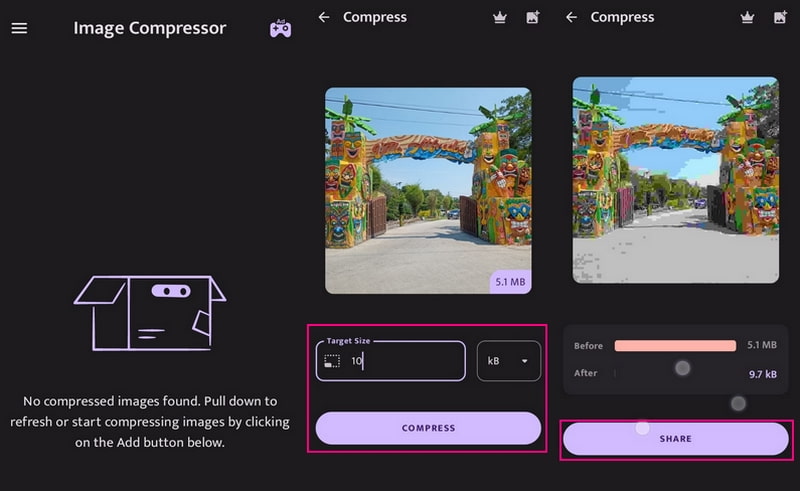
Плюсы:
- Он может сжимать несколько изображений.
- У него сжатая история.
Минусы:
- Это не приложение без рекламы.
Часть 4. Часто задаваемые вопросы о Image Compressor
Как сжатие влияет на качество изображения?
С помощью сжатия у вас будет достаточно места для хранения, а отправка и загрузка фотографий по электронной почте станут быстрее. Кроме того, производительность вашего сайта улучшится за счет использования сжатых изображений.
Каково значение сжатия изображения при сохранении?
С помощью сжатия у вас будет достаточно места для хранения, а отправка и загрузка фотографий по электронной почте станут быстрее. Кроме того, производительность вашего сайта улучшится за счет использования сжатых изображений.
Насколько сильно может сжиматься JPEG?
JPEG можно сжать до 5 процентов от исходного размера файла. Кроме того, он будет занимать меньше места, если вы сожмете размер файла изображения по стандарту JPEG.
Вывод
Итак, какой метод сжатия изображений вы предпочитаете? Этот пост научил вас, как уменьшить размер изображения с помощью сетевых, настольных и мобильных компрессоров изображений. Несмотря на то, что у них есть разные методы сжатия изображений, одно можно сказать наверняка; они могут уменьшить размер файла изображения. Сжатие изображений с помощью подходящего компрессора изображений необходимо для уменьшения размера файла без потери качества.

